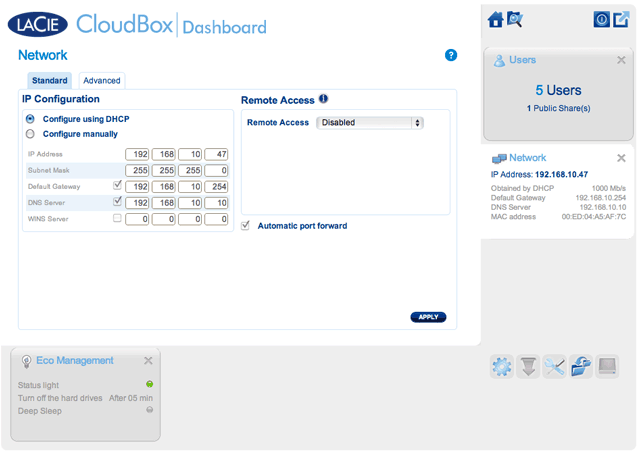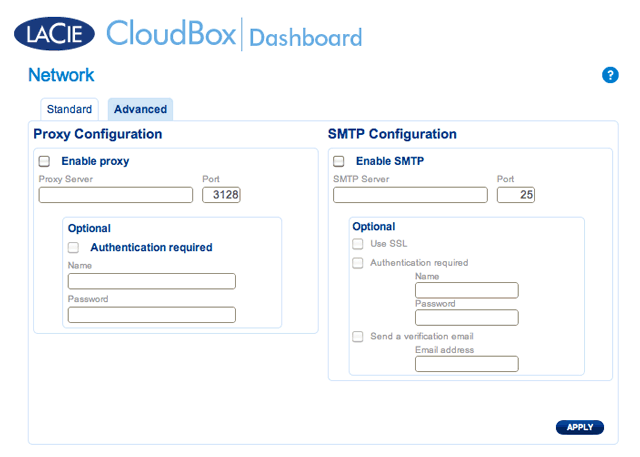Benutzer-Werkzeuge
Webseiten-Werkzeuge
Inhaltsverzeichnis
Inhaltsverzeichnis
5.g Überprüfen der Netzwerkeinstellung des Dashboards
Registerkarte „Standard“
IP-Konfiguration
Wählen Sie zwischen Configure using DHCP (Für Verwendung von DHCP konfigurieren) und Configure manually (Manuell konfigurieren). Wenn Ihr Router DHCP-aktiviert ist, wie die meisten gebräuchlichen Router, wird Ihre LaCie CloudBox automatisch eine IP-Adresse beziehen. Daher finden die meisten Benutzer diese Tabelle bereits ausgefüllt vor. Wenn Sie Manuell konfigurieren auswählen, können Sie die Tabellenwerte so einstellen, dass sie Ihrem Router entsprechen.
Remote Access (Remote-Zugriff)
Registerkarte „Advanced“ (Erweitert)
Proxy-Konfiguration
Viele Büro-Computer benötigen einen Proxy-Server, um sich mit dem Internet zu verbinden. In den meisten Fällen verbinden sich Heim-Router und/oder Netzwerke mit dem Internet anhand eines Internetanbieters. Bitte setzen Sie sich mit Ihrem Internetanbieter in Verbindung, um mehr darüber zu erfahren, ob eine Proxy-Server-Adresse notwendig ist, um die LaCie CloudBox mit dem Internet zu verbinden. Wenn Sie einen Proxy-Server benötigen, füllen Sie bitte die erforderlichen Felder aus.
- Aktivieren Sie diese Funktion, indem Sie auf das Feld Proxy aktivieren klicken.
- Geben Sie die Adresse und den Port des Proxy-Servers sowie optionale Authentifizierungsinformationen an.
- Klicken Sie auf ÜBERNEHMEN.
- Geben Sie, wenn notwendig, die Anmeldeinformationen der Authentifizierung ein.
SMTP-Konfiguration und E-Mail-Warnungen
Die LaCie CloudBox kann E-Mail-Warnungen an den Administrator senden.
- Klicken Sie auf das Kästchen neben SMTP aktivieren.
- Geben Sie die Adresse Ihres SMTP-Servers ein. Kontaktieren Sie Ihren E-Mail-Anbieter, um die richtige SMTP-Adresse zu erhalten.
- Öffnen Sie Port 25 auf Ihrem Router zur LaCie CloudBox, um ausgehende E-Mail-Benachrichtigungen zu erlauben. Lesen Sie die Unterlagen Ihres Routers für weitere Informationen durch.
- Bestätigen Sie, dass Sie die richtige E-Mail-Adresse auf der Dashboard-Seite angegeben haben.
Überprüfen Sie wie folgt, dass das Alarmsystem funktioniert:
- Aktivieren Sie das Kontrollkästchen neben Bestätigungs-E-Mail senden.
- Füllen Sie das Feld E-Mail-Adresse aus.
- Klicken Sie auf ÜBERNEHMEN.

 Seite drucken
Seite drucken Seite im PDF-Format speichern
Seite im PDF-Format speichern